修正:Windows 10でファイルエクスプローラーを閉じると、ファイルエクスプローラーが再び開きます
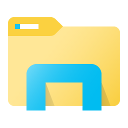
9件の返信
一部のユーザーは、Windows 10には非常に厄介なバグがあり、ウィンドウを閉じた後にファイルエクスプローラーが再び開くと報告しています。 このバグに苦しんでいる場合は、この記事に記載されている手順に従って修正できます。 自分でも体験したので、解決策を見つけて良かったです。 どうぞ。
- Windows10で管理者特権のコマンドプロンプトを開く.
- そこで、次のコマンドを入力します。
dism / online / cleanup-image / restorehealth
終了するまで待ちます。
- 次に、次のコマンドを実行します。
sfc / scannow
- 最後に、昇格したコマンドプロンプトウィンドウで以下のコマンドを入力して、このコマンドを使用してPowerShellを起動します。
パワーシェル
- 次に、PowerShellで次のコマンドを実行します。
Get-AppXPackage -AllUsers | Where-Object {$ _。InstallLocation-like "* SystemApps *"} | Foreach {Add-AppxPackage -DisableDevelopmentMode -Register "$($_。InstallLocation)\ AppXManifest.xml"}
これらの4つのコマンドは、Windows 10の問題のほとんどを修正し、前述のバグはなくなるはずです。 役に立ったかどうか教えてください。
読者の皆さん、ありがとうございました」アル「このヒントを共有してくれて。

